このチュートリアルでは、Mailspring電子メールクライアントをUbuntu 20.04FocalFossaデスクトップにインストールします。
このチュートリアルでは、次のことを学びます。
- コマンドラインからMailspringをインストールする方法
- グラフィカルユーザーインターフェイスを使用してMailspringをインストールする方法
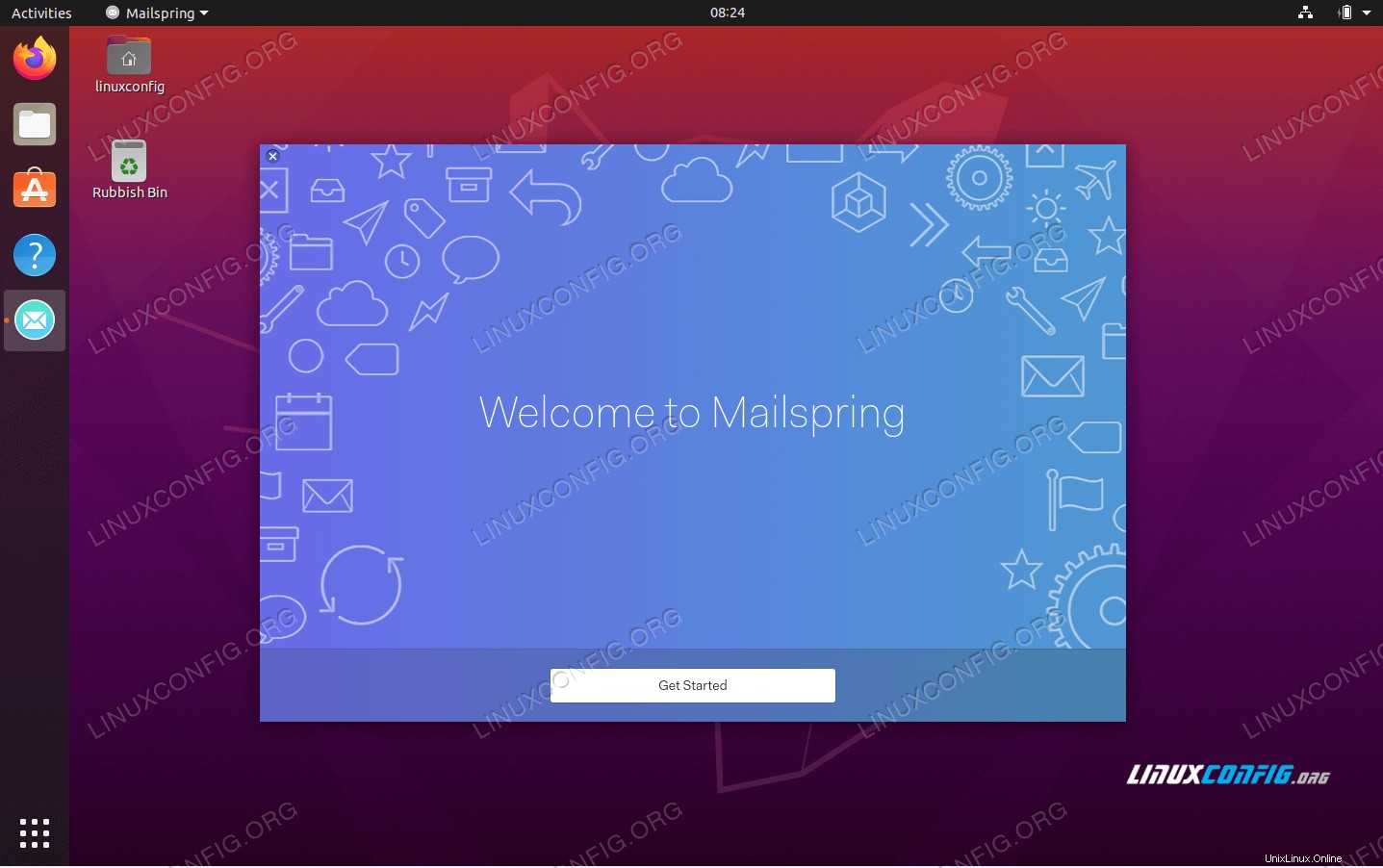 Ubuntu 20.04FocalFossaへのMailspringのインストール
Ubuntu 20.04FocalFossaへのMailspringのインストール 使用されるソフトウェア要件と規則
| カテゴリ | 使用する要件、規則、またはソフトウェアバージョン |
|---|---|
| Ubuntu20.04をインストールまたはUbuntu20.04FocalFossaをアップグレード | |
| Mailspring | |
rootまたはsudoを介したLinuxシステムへの特権アクセス コマンド。 | |
# –指定されたLinuxコマンドは、rootユーザーとして直接、またはsudoを使用して、root権限で実行する必要があります。 コマンド$ –特定のLinuxコマンドを通常の非特権ユーザーとして実行する必要があります |
Ubuntu20.04へのMailspringのインストール手順
コマンドラインからMailspringをインストールする
- まず、ターミナルウィンドウを開き、次の
aptを実行します。 コマンド:$ sudo snap install mailspring
すべて完了しました。
- 次のコマンドを使用してMailspringを起動できます:
$ mailspring
グラフィカルユーザーインターフェイスを使用してMailspringをインストールする
-
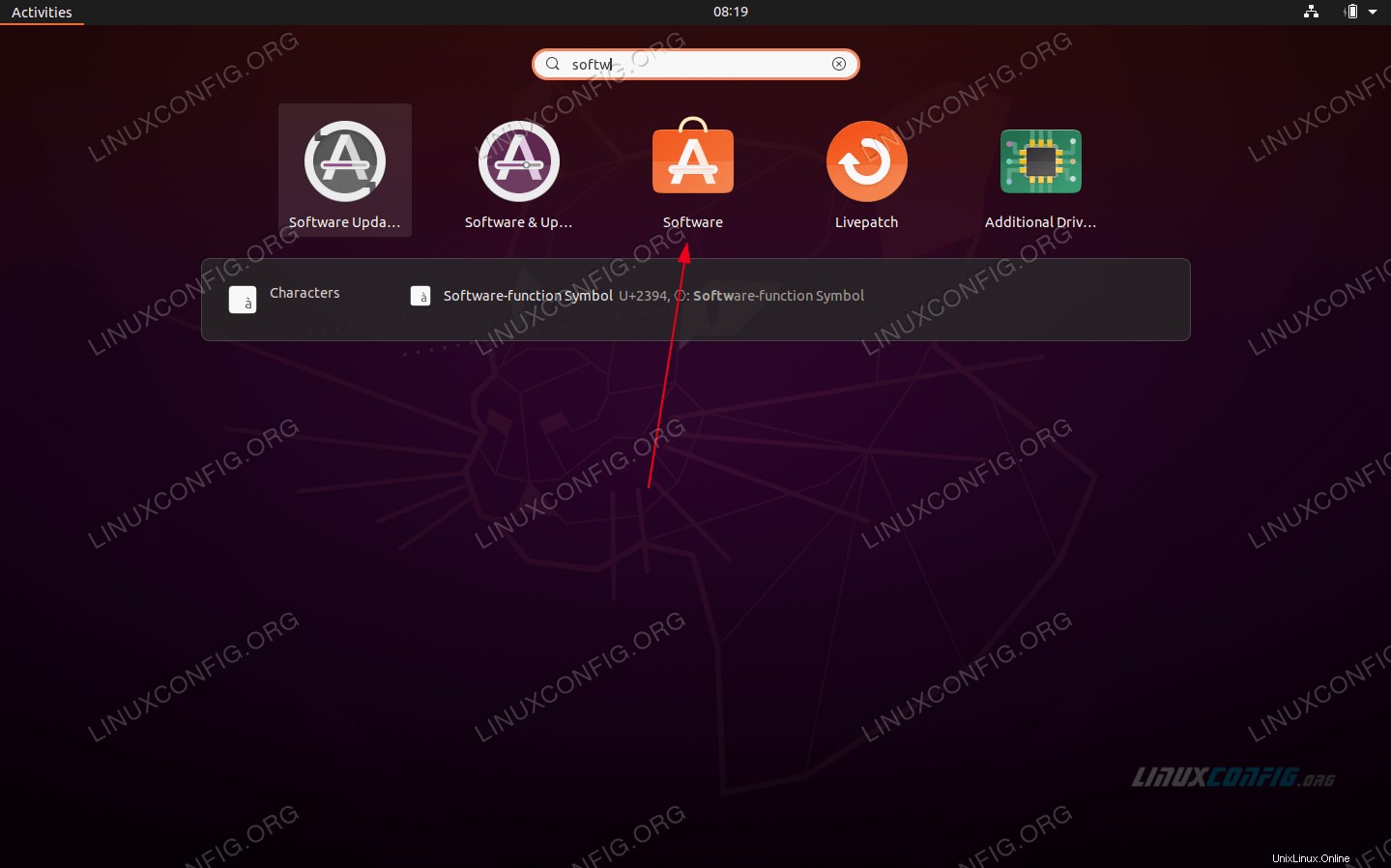 左上の
左上のActivitiesを使用する メニューを開いてSoftwareを開きます アプリケーション。 -
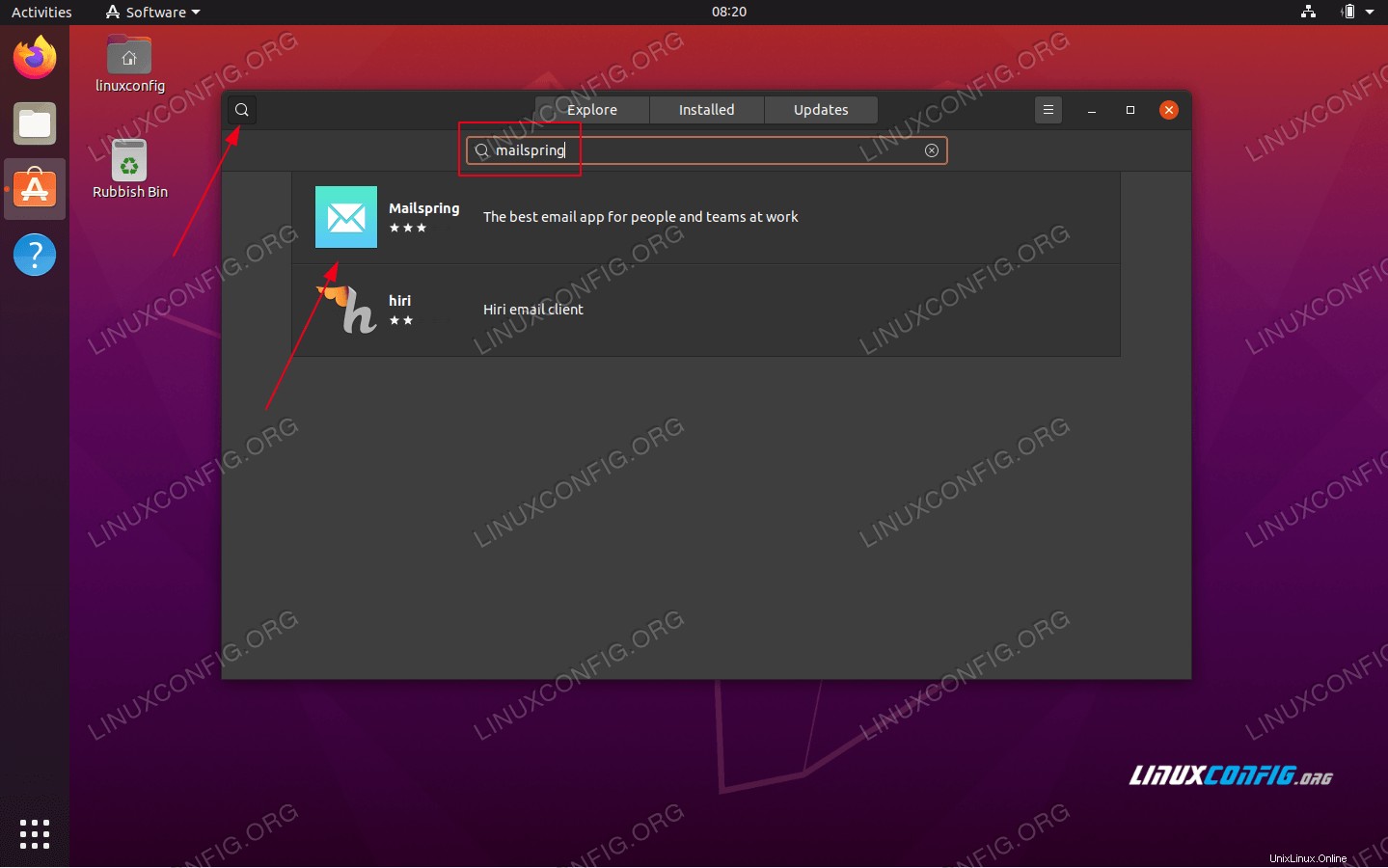
mailspringを検索します アプリケーション。 -
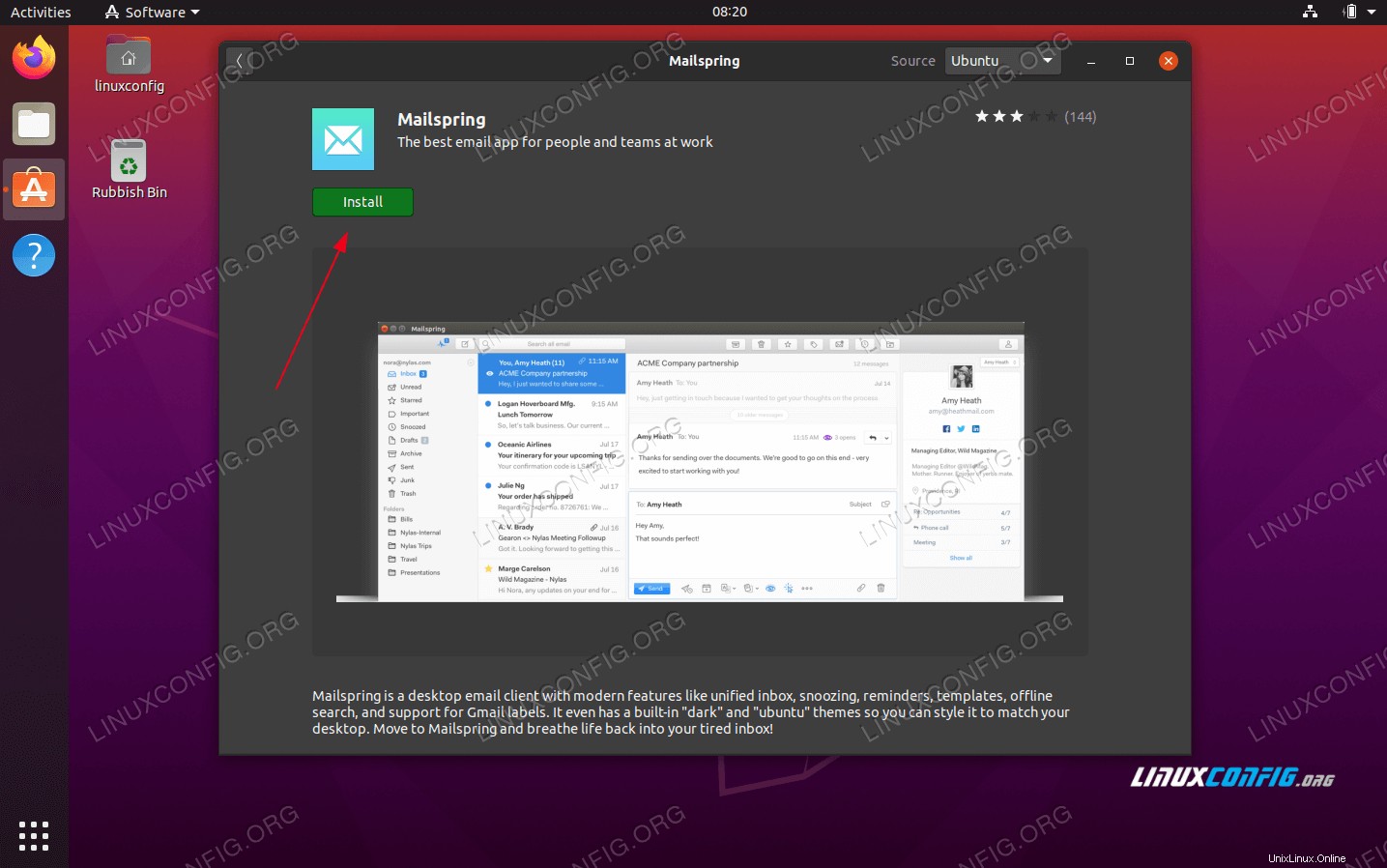 インストールを開始するには、
インストールを開始するには、Installを押します。 ボタン -
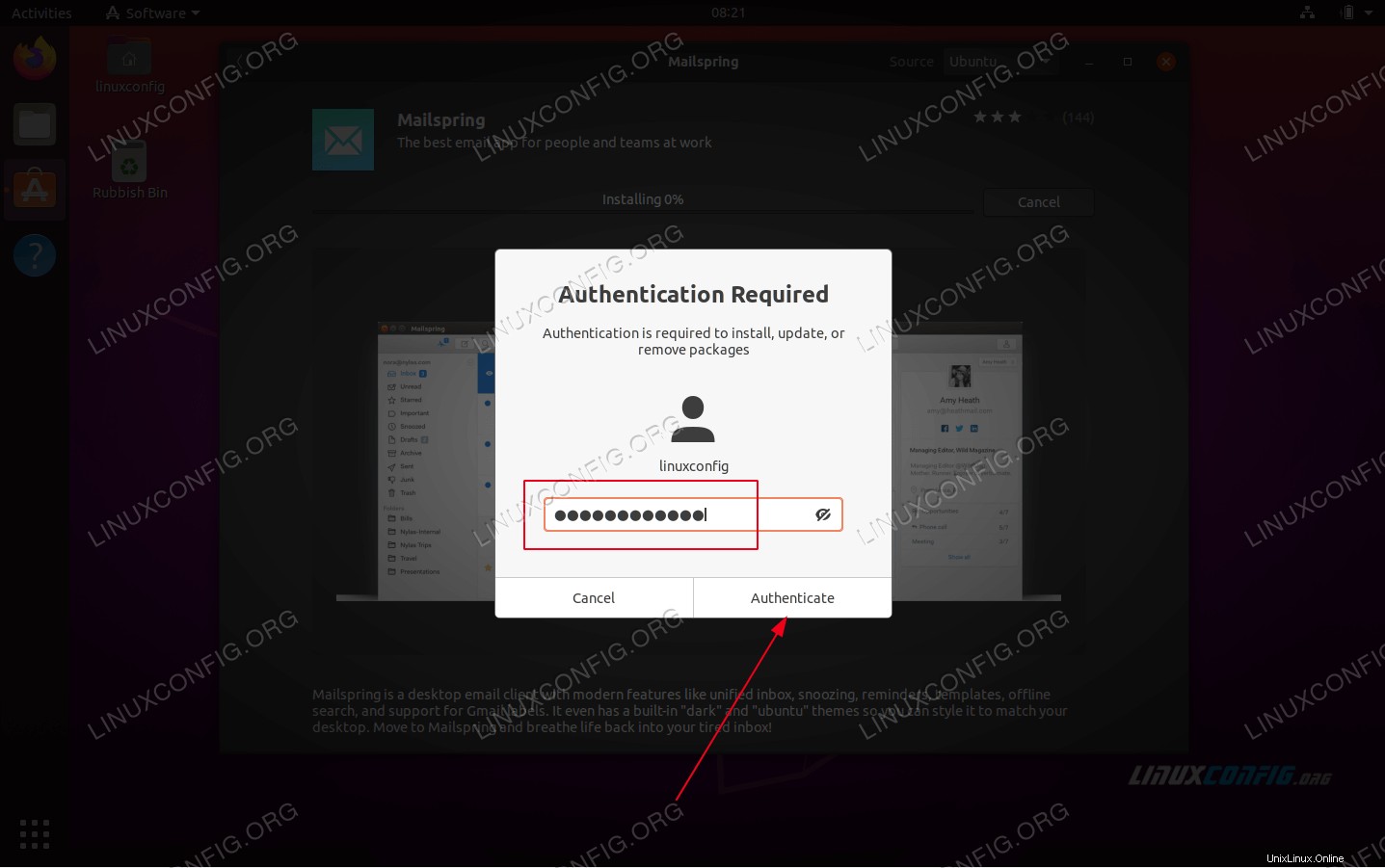 ユーザー名とパスワードを入力します。ユーザーはsudo管理グループに属している必要があります。
ユーザー名とパスワードを入力します。ユーザーはsudo管理グループに属している必要があります。 -
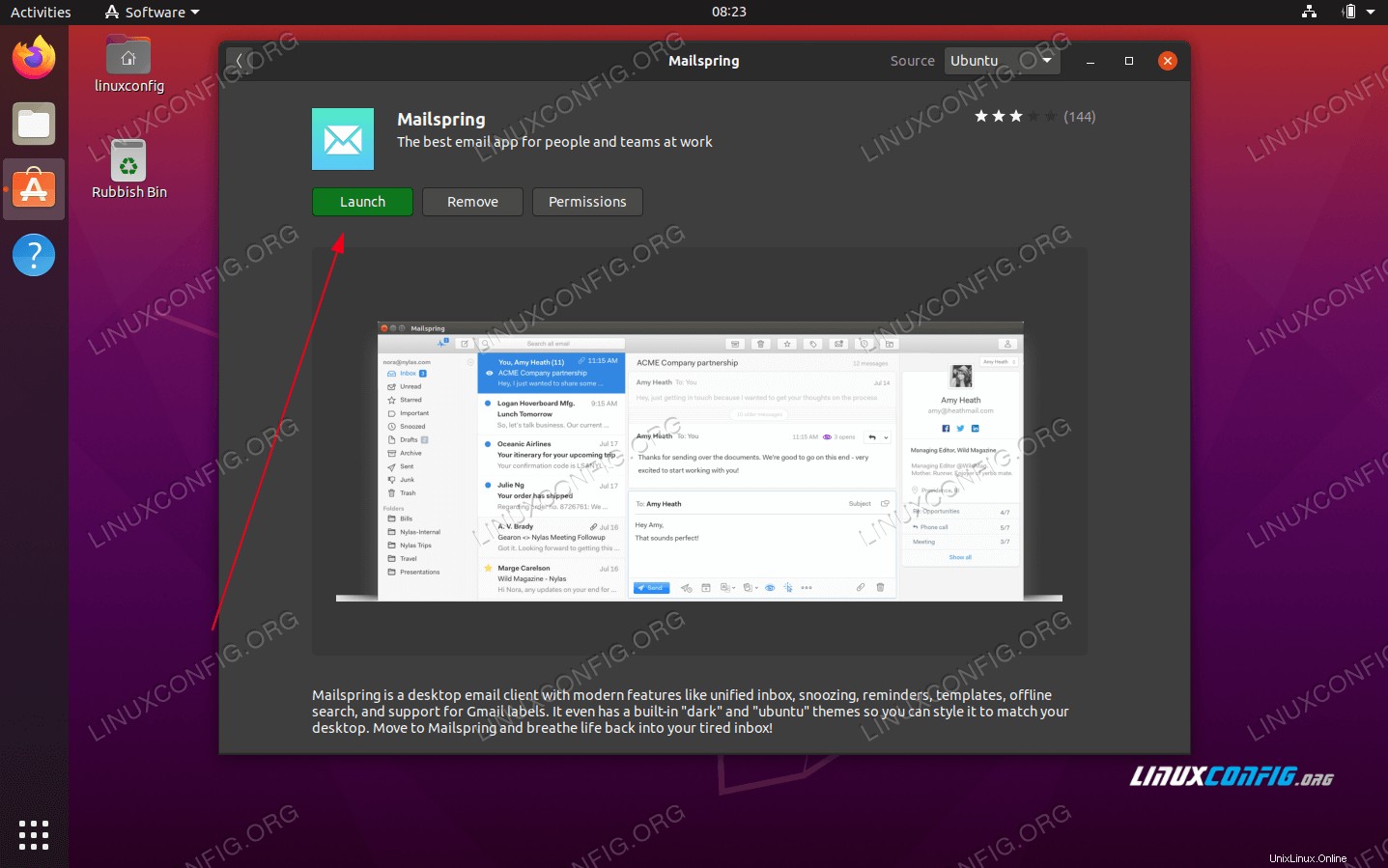 Mailspringアプリケーションを起動します
Mailspringアプリケーションを起動します